วิธีการตั้งค่าการประชุมที่เกิดขึ้นซ้ำใน Teams

คุณต้องการกำหนดการประชุมที่เกิดขึ้นซ้ำใน MS Teams กับสมาชิกในทีมเดียวกันหรือไม่? เรียนรู้วิธีการตั้งค่าการประชุมที่เกิดขึ้นซ้ำใน Teams.

มีแพลตฟอร์มการสื่อสารมากมายที่ผู้ใช้สามารถเลือกได้ Microsoft รับพายชิ้นใหญ่ขอบคุณ Teams และ Skype แต่มีคำถามหนึ่งที่ยังไม่ได้รับคำตอบที่ชัดเจน
Microsoft Teams สามารถเชื่อมต่อกับ Skype ได้ด้วยชุดความสามารถในการทำงานร่วมกัน กล่าวอีกนัยหนึ่ง ผู้ใช้ Microsoft Teams และผู้ใช้ Skype สามารถสื่อสารผ่านการแชทและการโทร
สิ่งที่คุณต้องมีคือที่อยู่อีเมลของบุคคลอื่น และคุณพร้อมที่จะไป ตัวอย่างเช่น ผู้ใช้ Teams สามารถค้นหาผู้ใช้ Skype ที่ต้องการแล้วเริ่มการสนทนาทางแชท หรือพวกเขาสามารถเริ่มต้นการโทร เช่นเดียวกับผู้ใช้ Skype
ความสามารถในการทำงานร่วมกันเหล่านี้ได้รับการสนับสนุนบนเดสก์ท็อป เว็บ และอุปกรณ์เคลื่อนที่ ตรวจสอบให้แน่ใจว่าคุณใช้ Skype และ Microsoft Teams เวอร์ชันล่าสุดเพื่อประสบการณ์การใช้งานที่ดีที่สุด
ผู้ดูแลระบบ Office 365 ต้องเปิดใช้งานฟีเจอร์นี้จากศูนย์การจัดการ Microsoft Teams ก่อน
ครั้งแรกให้ไปที่การตั้งค่าขององค์กรกว้าง
จากนั้นเลือกการเข้าถึงภายนอก
ตรวจสอบให้แน่ใจว่าได้เปิดใช้งานสองตัวเลือกเหล่านี้:
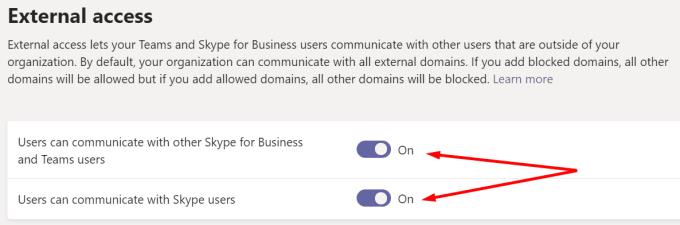
บันทึกการเปลี่ยนแปลง การเชื่อมต่อระหว่าง Teams และ Skype ได้รับการอนุมัติแล้ว
ขณะนี้คุณสามารถค้นหาผู้ใช้ Skype โดยใช้ที่อยู่อีเมลของพวกเขา ไปที่ผลการค้นหา และเลือกผู้ใช้ที่คุณต้องการสนทนาด้วยหรือโทร จากนั้นเริ่มการแชทหรือทั้งหมด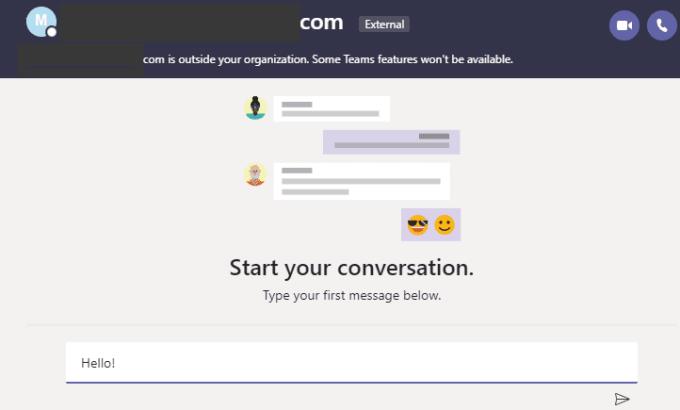
อย่างไรก็ตาม โปรดทราบว่าผู้ใช้ Skype บางรายอาจไม่ปรากฏในผลลัพธ์ บางคนอาจเลือกที่จะไม่ปรากฏในผลการค้นหา ในกรณีนี้ คุณจะไม่สามารถค้นหาได้
หมายเหตุ:ผู้ใช้ Microsoft Teams ไม่สามารถค้นหาผู้ใช้ Skype โดยใช้ Skype ID หรือหมายเลขโทรศัพท์
ในทำนองเดียวกัน ผู้ใช้ Skype สามารถใช้ที่อยู่อีเมลของผู้ใช้ Microsoft Teams เพื่อเริ่มแชทหรือโทรหาพวกเขา ผู้ใช้ MS Teams จะได้รับการแจ้งเตือนว่าผู้ใช้ Skype ต้องการแชทกับพวกเขา
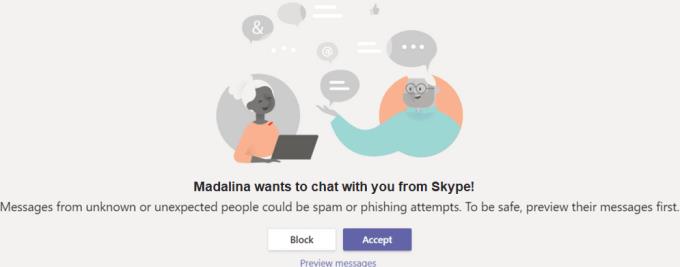
ตอนนี้พวกเขามีสามทางเลือก:
ระบบการทำงานร่วมกันของ Teams และ Skype ยังมาพร้อมกับข้อจำกัดบางประการ ผู้ใช้บางคนอาจไม่ชอบพวกเขา แต่นั่นคือสิ่งที่เป็นอยู่ในขณะนี้
คุณคิดอย่างไรเกี่ยวกับระบบการทำงานร่วมกันของ Microsoft Teams และ Skype ไม่ว่าคุณจะชอบหรือเกลียดมัน โปรดแจ้งให้เราทราบในความคิดเห็นด้านล่าง
คุณต้องการกำหนดการประชุมที่เกิดขึ้นซ้ำใน MS Teams กับสมาชิกในทีมเดียวกันหรือไม่? เรียนรู้วิธีการตั้งค่าการประชุมที่เกิดขึ้นซ้ำใน Teams.
Microsoft Teams ไม่รองรับการส่งประชุมและการโทรไปยังทีวีของคุณโดยตรง แต่คุณสามารถใช้แอพการสะท้อนหน้าจอได้
ตอนนี้ยังไม่สามารถปิดการตั้งคำถามแบบไม่ระบุชื่อใน Microsoft Teams Live Events ได้ แม้แต่ผู้ที่ลงทะเบียนยังสามารถส่งคำถามแบบไม่ระบุชื่อได้.
เรียนรู้เกี่ยวกับ Walkie Talkie ใน Microsoft Teams ฟีเจอร์ใหม่ที่ช่วยให้การสื่อสารในทีมง่ายขึ้นด้วยการพูดคุยแบบเรียลไทม์
ในคู่มือนี้จะแสดงวิธีแก้ไขปัญหา Microsoft Teams ที่คุณไม่สามารถมองเห็นหน้าจอที่ผู้อื่นแชร์ได้
เรียนรู้วิธีลบข้อความใน Microsoft Teams และวิธีแก้ไขข้อผิดพลาดที่ส่งโดยการลบข้อความ พร้อมคำแนะนำที่เป็นประโยชน์ในการจัดการข้อความของคุณใน Teams
หากผู้ใช้ทั่วไปใน Microsoft Teams ไม่สามารถแชทได้ ให้ตรวจสอบการตั้งค่าเข้าถึงและสิทธิ์การเข้าถึงในศูนย์การดูแลระบบ
เรียนรู้วิธียกเลิกการประชุมใน Microsoft Teams อย่างง่ายดาย โดยมีขั้นตอนและเคล็ดลับที่จำเป็น เพื่อให้การจัดการการประชุมของคุณมีประสิทธิภาพมากขึ้น
พบปัญหาไม่ได้ยินผู้เข้าร่วมในการประชุม Microsoft Teams? ตรวจสอบอุปกรณ์เสียงและการตั้งค่าที่ถูกต้องเพื่อให้คุณได้ยินทุกคน
Microsoft Teams อาจไม่สามารถเปิดได้ในบางครั้งโดยมีรหัสข้อผิดพลาด caa82ee2 หากต้องการแก้ไขให้ล้างแคชของแอปและข้อมูลรับรองการเข้าสู่ระบบ
นี่คือวิธีลบแชทใน Microsoft Teams อย่างง่ายดายโดยใช้วิธีการซ่อนและปิดเสียง
เรียนรู้วิธีลบรูปโปรไฟล์จาก Microsoft Teams สำหรับทั้งมือถือและคอมพิวเตอร์ ด้วยขั้นตอนง่ายๆ ที่จะช่วยเพิ่มความเป็นส่วนตัวของคุณ
ค้นพบวิธีการเปลี่ยนและลบรูปโปรไฟล์ใน Microsoft Teams พร้อมเคล็ดลับในการเลือกภาพที่เหมาะสม
รหัสข้อผิดพลาด caa20003 เกิดขึ้นเมื่อลงชื่อเข้าใช้ Teams หรือแอป Office 365 อื่นๆ แสดงว่าคุณไม่ได้รับอนุญาตให้เข้าสู่ระบบ
ถ้าการโทรออกของ Teams ไม่ทำงาน ให้ตรวจสอบปัญหาและวิธีแก้ไขที่มีประสิทธิภาพ เพื่อให้สามารถโทรออกได้อย่างราบรื่น
เรียนรู้วิธีลบแชทใน Microsoft Teams โดยขั้นตอนที่ง่ายและชัดเจน พร้อมเคล็ดลับในการจัดการการสนทนา
ค้นพบขั้นตอนในการออกจากทีมใน Microsoft Teams พร้อมคำแนะนำที่เป็นประโยชน์ในการจัดการทีมของคุณ
วิธีบล็อกสถานะ Microsoft Teams Away หลีกเลี่ยงการเปลี่ยนสถานะขณะที่ทำงานในแอปอื่น
ถ้าคุณใช้ Microsoft Teams คุณจะรู้ว่ามันเป็นฮับสำหรับกิจกรรมทุกประเภท การตั้งค่าสถานะที่ถูกต้องจะช่วยให้คุณจัดการการสื่อสารได้อย่างมีประสิทธิภาพ
เรียนรู้วิธีเปลี่ยนชื่อใน Microsoft Teams ไม่ว่าจะเป็นชื่อทีม หรือลงชื่อผู้ใช้ ให้มีความสะดวกและรวดเร็ว
คุณต้องการกำหนดการประชุมที่เกิดขึ้นซ้ำใน MS Teams กับสมาชิกในทีมเดียวกันหรือไม่? เรียนรู้วิธีการตั้งค่าการประชุมที่เกิดขึ้นซ้ำใน Teams.
เราจะแสดงวิธีการเปลี่ยนสีที่เน้นข้อความสำหรับข้อความและฟิลด์ข้อความใน Adobe Reader ด้วยบทแนะนำแบบทีละขั้นตอน
ในบทแนะนำนี้ เราจะแสดงให้คุณเห็นวิธีการเปลี่ยนการตั้งค่า Zoom เริ่มต้นใน Adobe Reader.
Spotify อาจจะน่ารำคาญหากมันเปิดขึ้นมาโดยอัตโนมัติทุกครั้งที่คุณเริ่มเครื่องคอมพิวเตอร์ ปิดการเริ่มต้นอัตโนมัติโดยใช้ขั้นตอนเหล่านี้.
หาก LastPass ไม่สามารถเชื่อมต่อกับเซิร์ฟเวอร์ ให้ล้างแคชในเครื่อง ปรับปรุงโปรแกรมจัดการรหัสผ่าน และปิดการใช้งานส่วนขยายของเบราว์เซอร์ของคุณ.
Microsoft Teams ไม่รองรับการส่งประชุมและการโทรไปยังทีวีของคุณโดยตรง แต่คุณสามารถใช้แอพการสะท้อนหน้าจอได้
ค้นพบวิธีแก้ไขรหัสข้อผิดพลาด OneDrive 0x8004de88 เพื่อให้คุณสามารถเริ่มต้นใช้งานการจัดเก็บข้อมูลในคลาวด์ของคุณอีกครั้ง
สงสัยว่าจะรวม ChatGPT เข้ากับ Microsoft Word ได้อย่างไร? คู่มือนี้จะแสดงให้คุณเห็นวิธีการทำเช่นนั้นโดยใช้ ChatGPT สำหรับ Word add-in ใน 3 ขั้นตอนง่ายๆ.
รักษาแคชให้เป็นระเบียบในเบราว์เซอร์ Google Chrome ของคุณด้วยขั้นตอนเหล่านี้.
ตอนนี้ยังไม่สามารถปิดการตั้งคำถามแบบไม่ระบุชื่อใน Microsoft Teams Live Events ได้ แม้แต่ผู้ที่ลงทะเบียนยังสามารถส่งคำถามแบบไม่ระบุชื่อได้.























